Rumah >masalah biasa >Ajar anda bagaimana untuk menaik taraf sistem win7 kepada win10
Ajar anda bagaimana untuk menaik taraf sistem win7 kepada win10
- 王林ke hadapan
- 2023-07-15 11:57:191882semak imbas
Kini, sistem win10 secara beransur-ansur menjadi aliran utama sistem pengendalian komputer Pada masa kini, komputer riba yang dihantar dari kilang pada dasarnya telah dipasang dengan sistem win10 Ramai pengguna sistem win10. penulis akan berkongsi dengan anda beberapa peningkatan komputer Kaedah untuk sistem win10.
1 Mula-mula, kita boleh memuat turun alat ini pada komputer, kemudian pilih pemasangan semula dalam talian, klik untuk memasang sistem win10, sila sandarkan data pada pemacu C dan desktop sebelum memasang semula.
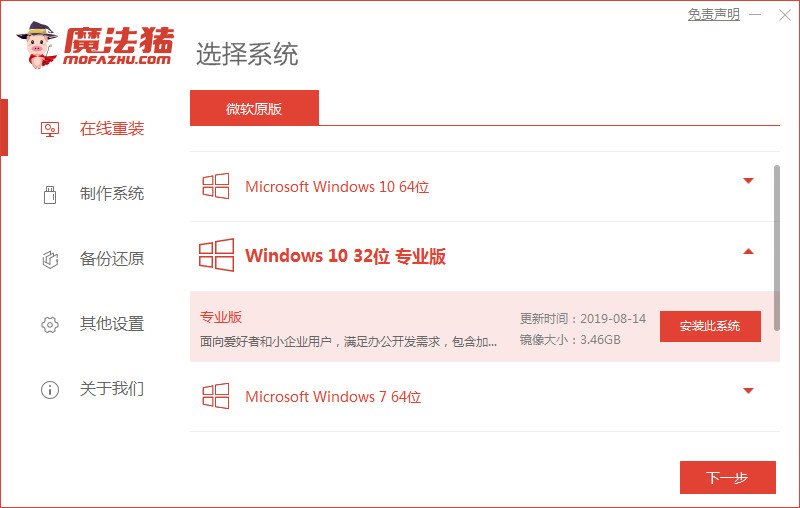
2 Kemudian perisian akan memuat turun sumber imej sistem untuk kita hanya tunggu untuk memuat turun komputer semasa proses pemasangan semula.
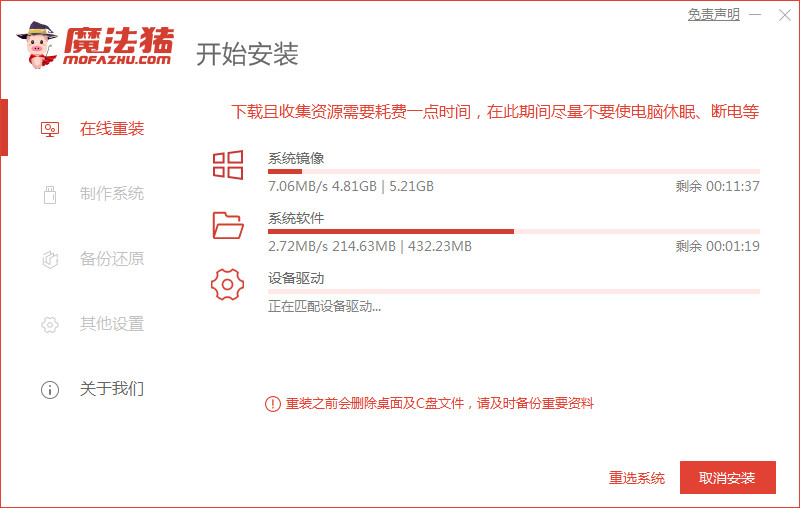
3. Selepas penggunaan persekitaran selesai, kami klik Mulakan Semula Sekarang, dan komputer akan mula dimulakan semula.
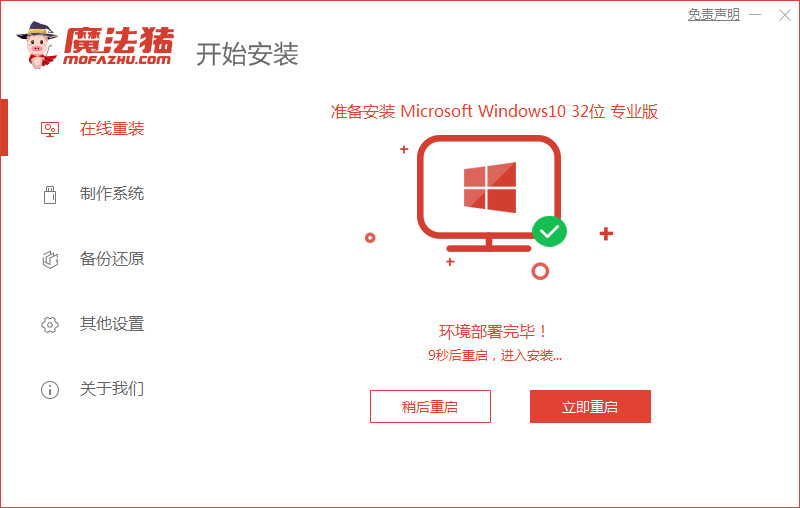
4 Kemudian kami datang ke pengurus permulaan windows, dan kami memilih pilihan kedua untuk memasuki sistem pe.
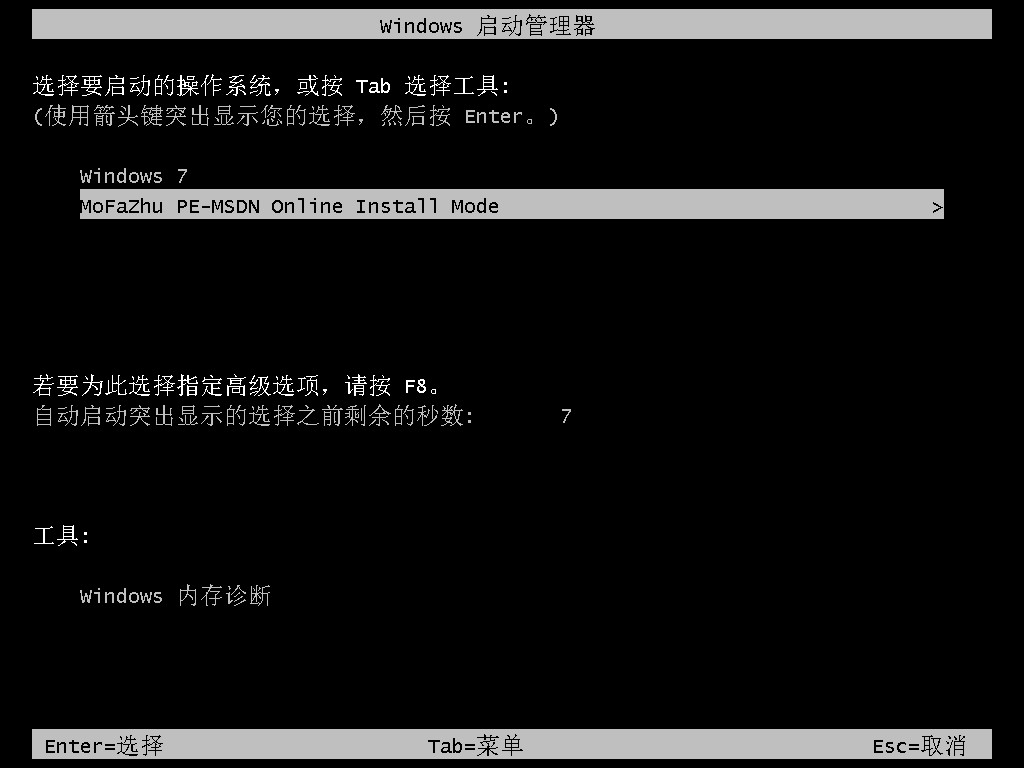
5 Selepas memilih sistem yang kita buat dalam sistem pe, kita tunggu sahaja dia install sistem.
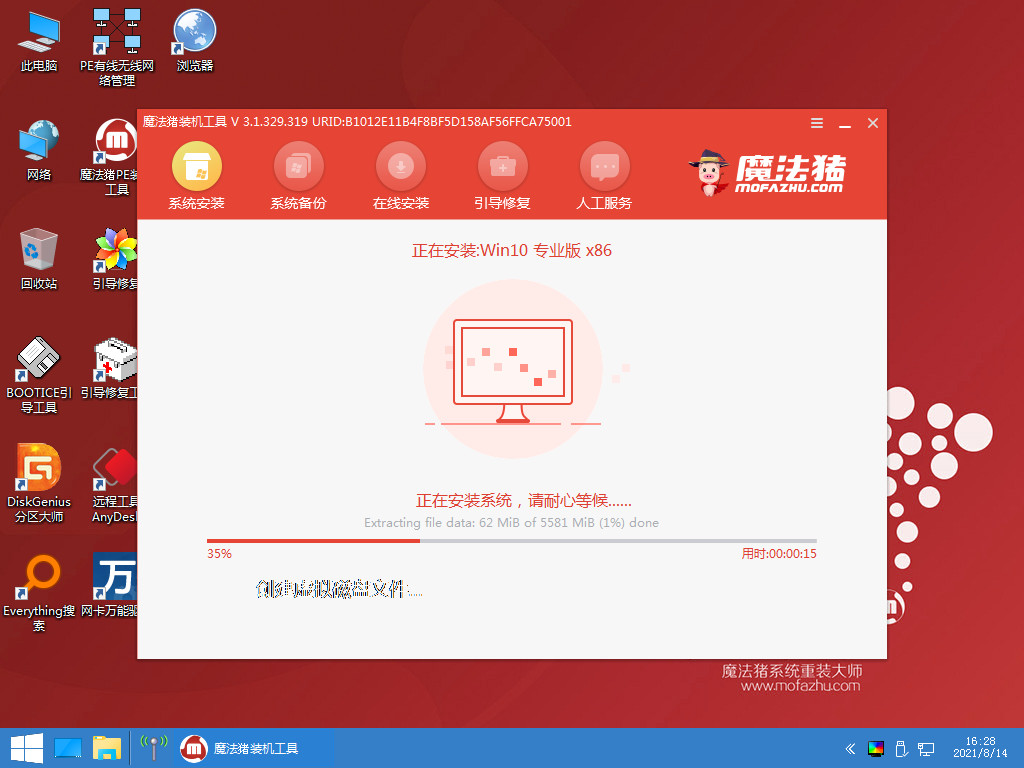
6 Selepas sistem dipasang, klik Mulakan Semula Sekarang untuk memulakan semula komputer.
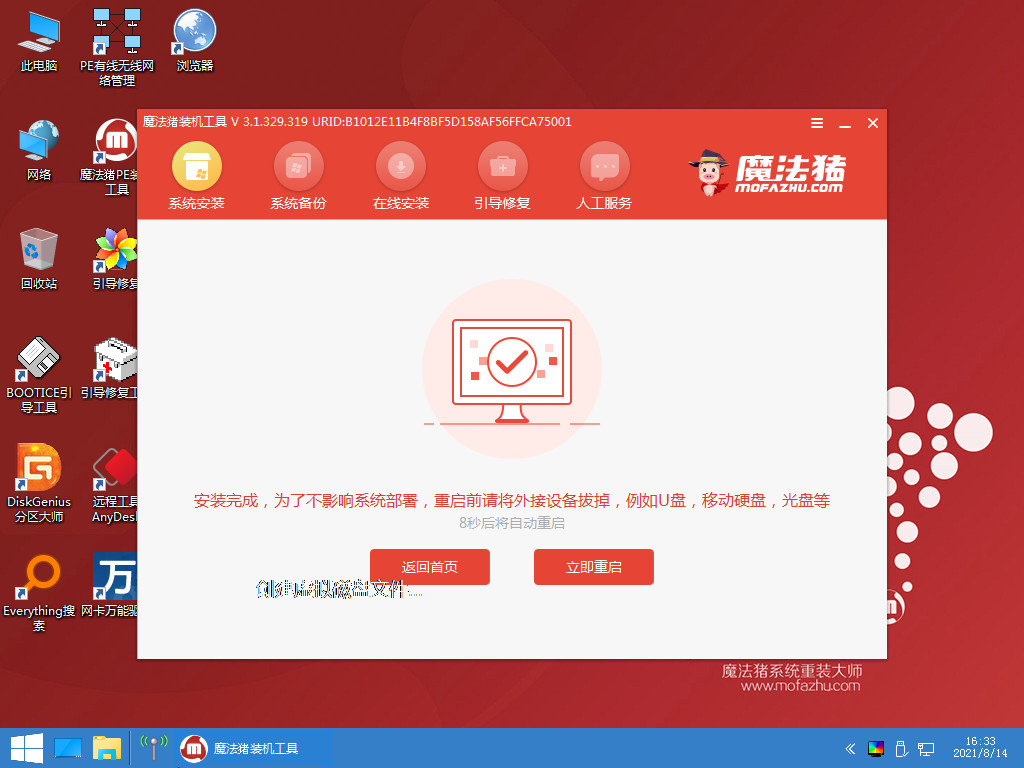
7 Akhirnya, selepas beberapa kali dimulakan semula, sistem telah dipasang dan datang ke desktop. .
Atas ialah kandungan terperinci Ajar anda bagaimana untuk menaik taraf sistem win7 kepada win10. Untuk maklumat lanjut, sila ikut artikel berkaitan lain di laman web China PHP!

